0 前言
在FreeCAD入门指南(一)、FreeCAD入门指南(二)——添加属性两篇文章里,主要介绍了FreeCAD Arch工作台。除了Arch外,软件还提供许多internal和external工作台;并且,软件还支持用户根据实际需求定制工作台。接下来,将介绍如何在FreeCAD开发一个全新的工作台。
1 工作台开发文件结构


在FreeCAD进行工作台开发,具有固定的结构。开发之前,需要在FreeCAD安装目录下Mod文件新建一个文件夹(文件夹名称最好就是工作台的名称),文件夹内必须包含Init.py和InitGui.py两个文件(文件名字最好不变)。其中,Init.py可以不输入任何内容,也可以定义输入、输出文件格式;InitGui.py定义工作台的名称、图标、工具栏、菜单,该文件内容详见下文。
除了Init.py和InitGui.py两个文件外,还需要有工作栏命令.py文件。一般地,会按照命令功能分类,将类似命令的代码写在同一个.py文件内,工具栏命令在.py文件以一个class表示。
2 工作台文件
2.1 工具栏命令.py文件
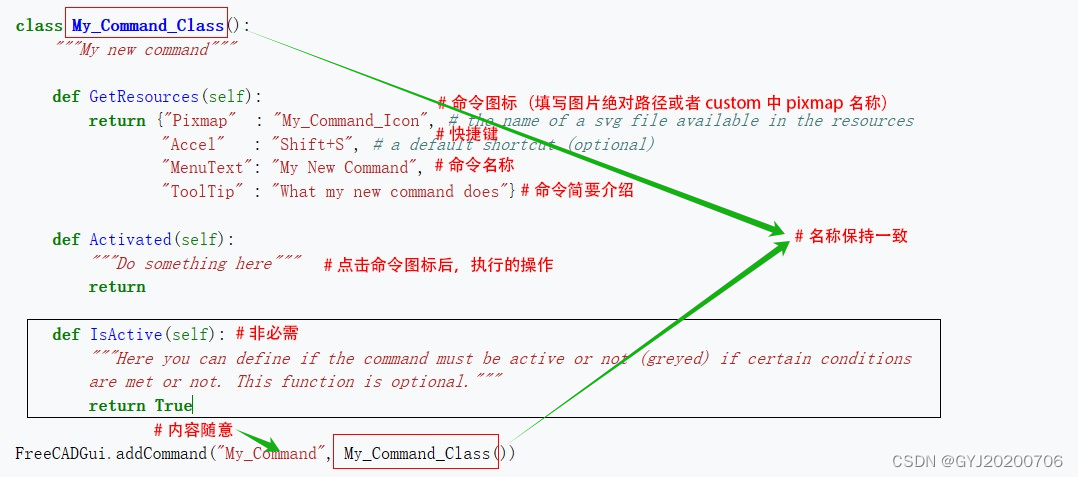
上图为工具栏命令示例代码分析;命令在.py文件内以一个class表示,class必须具有特有的内容,如:GetResources、Activated函数。下面是具体代码(在文件夹内新建一个名为test的.py文件,将以下代码写入该py文件内):

import FreeCAD
import FreeCADGui
class CommandBeamBox:
def GetResources(self):
return {'Pixmap': 'user','MenuText':'创建梁','ToolTip':'截面:箱型'}
def Activated(self):
#report 显示语句
FreeCAD.Console.PrintMessage("creat Beam(I)\n")
FreeCADGui.addCommand('CommandBeamBox',CommandBeamBox())
2.2 InitGui.py文件

上图为InitGui.py文件示例代码分析,主要定义了工作台名称、图标和工具栏。下面是具体代码:
注意: Icon所在行代码需要改为图片的路径,FreeCAD才不会报错
import FreeCADGui as Gui
import FreeCAD as App
class New_Workbench(Workbench):
#定义工作台名称、图标
MenuText = "New"
ToolTip = "New workbench"
Icon = #图片的路径
def Initialize(self):
#导入工具栏命令所在文件
import test
#添加工具栏
self.column = ['CommandBeamBox']
self.appendToolbar('Column', self.column)
def Activated(self):
"""This function is executed when the workbench is activated"""
return
def Deactivated(self):
"""This function is executed when the workbench is deactivated"""
return
def ContextMenu(self, recipient):
"""This is executed whenever the user right-clicks on screen"""
# "recipient" will be either "view" or "tree"
# self.appendContextMenu("My commands", self.list) # add commands to the context menu
def GetClassName(self):
# this function is mandatory if this is a full python workbench
return "Gui::PythonWorkbench"
Gui.addWorkbench(New_Workbench())
3 工作台
以下是New工作台的效果图

以上内容是本人学习总结,如有错误,敬请谅解!






















 1747
1747











 被折叠的 条评论
为什么被折叠?
被折叠的 条评论
为什么被折叠?








